オンラインのゲーム配信や動画サイトへの投稿、WEBのオンラインミーティングなど、自身の声を発してコミュニケーションをとる場合、ある程度は匿名性を持ちたいと悩まれている方もいらっしゃるかと思います。
今回は、自分の声をリアルタイム・即時にAIを活用して変える事ができるボイスチェンジャーアプリ「iMyFone MagicMic」というアプリをご紹介いたします。
主な機能
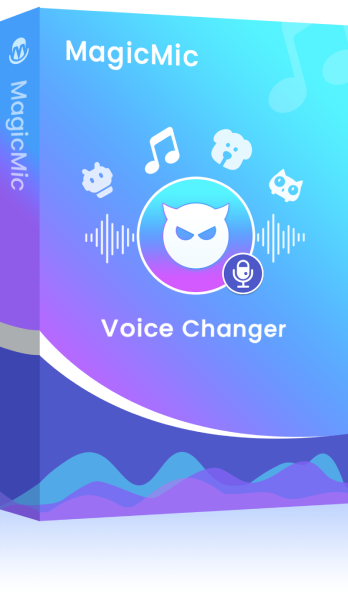
「iMyFone MagicMic」は、リアルタイムに声を加工できるAI対応ボイスチェンジャーアプリです。
Youtube、LINE、Fortnite、Discord、Skype、Zoom等のサービスに対応しており、配信しながら音声を変えることができます。
すべての機能を利用するには「有料版」が必要となりますが、一部のAI音声エフェクトなどは「無料」で利用できるのでぜひ試してみましょう。
便利な機能
※有料プランの機能を含みます。
- 200以上のAI音声でリアルタイムで声を加工
- 300の効果音と150のボイスミームが自由に再生
- ゲームや音声通話アプリで即時にボイスチェンジャーが利用可能
- 録音とオーディオファイルの変換が可能
- 無料で利用できる音声加工をわずか5分にテスト可能
必要なもの
・サービスを利用するアプリ
・「iMyFone MagicMic」をインストールするPC
・ヘッドセット
利用者のレビュー

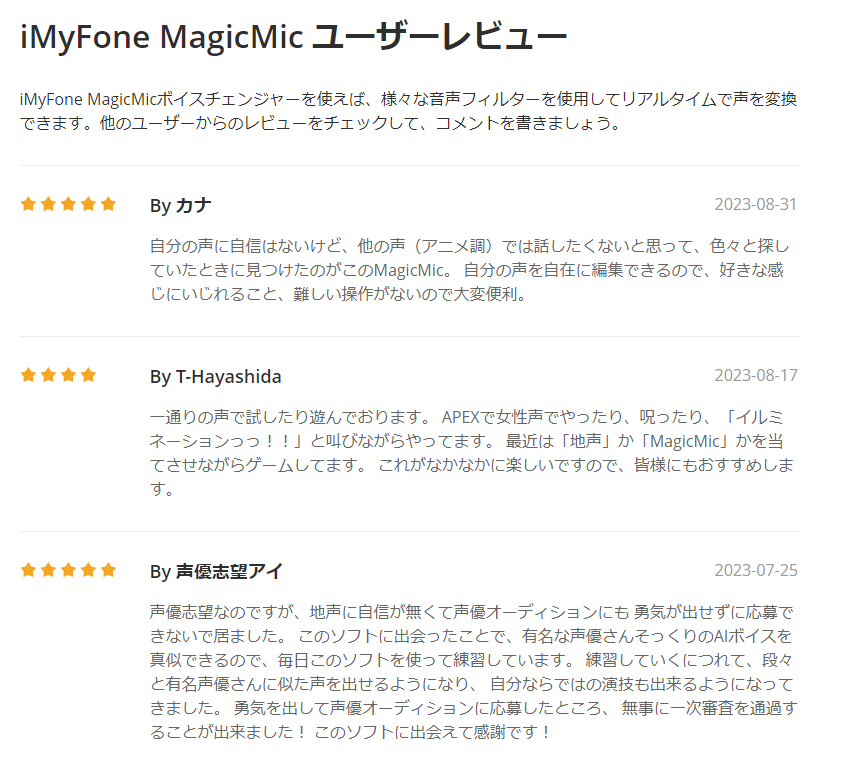
アニメキャラのYoutubeチャンネルを開設しようと思って、 キャラ声を試せるソフトを探していました。
このソフトはミニオンなどのお馴染みのキャラクターを始め、 宇宙人やシマリスなどユニークなキャラの声も楽しめます!
このソフトでキャラボイスを収録して動画を投稿したところ、 想像以上に動画の再生回数が伸びて無事に収益化できそうです! 特にお子さんたちの視聴が多くて、コメントでも キャラの声が可愛いと好評を頂いています。
アニメキャラでYoutubeチャンネルを開設しようとしている人に おすすめのソフトです。
オンラインゲームにハマっていて、 最近はボイチャで仲間とやり取りするようになったんですが、 女バレするのが嫌で、地声出しをためらっていました。
そんな時にゲームのボイチャでボイスチェンジ出来る このソフトの存在を知って試してみたところ、 私の推しのイケメン声優に似たボイスに変更することに成功しました!
今ではネナベとして仲間と一緒にバトルして、男の友情を楽しんでます! ますますゲームとネナベの世界にハマっちゃいそうで困ってます(笑)
VR空間で遊ぶのに使ってみた! 現実と違う自分が面白いです(笑)
TikTok、ショート投稿にも使えそう。 ボイスの種類はもちろんだけど、声のトーンや高さまで 調整できるのは素晴らしい! 身バレの可能性はほぼ無い。 オリジナルキャラに合ったボイスがあると、 動画は何倍にも魅力的になる。費用対効果は 完全版の何倍のも価値アリ!
引用:https://jp.imyfone.com/voice-changer/reviews/
インストール方法
PCで公式サイトより、Windowsであることを確認し「無料ダウンロード」を選択します。
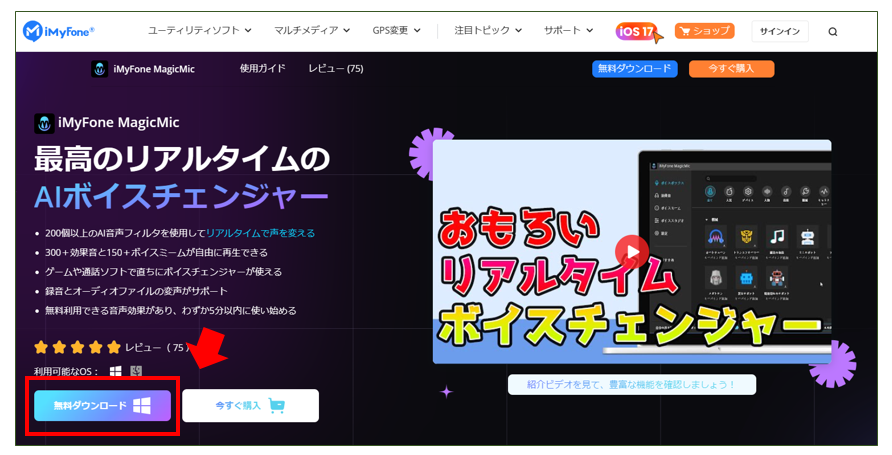
ファイル名「magicmic_setup-com_jp.exe」のダウンロードが完了したら「ファイルを開く」を選択します。※図はWindows Edgeの例
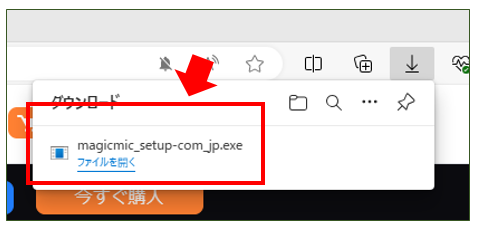
ダウンロード先よりダブルクリックで実行でもOKです。
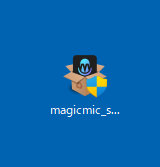
「iMyFone MagicMic」のインストーラーが起動したら使用許諾にチェックが入っていることを確認し「インストール」を選択します。
右下の「カスタムインストール」は、インストールする場所を変更することが出来ます。
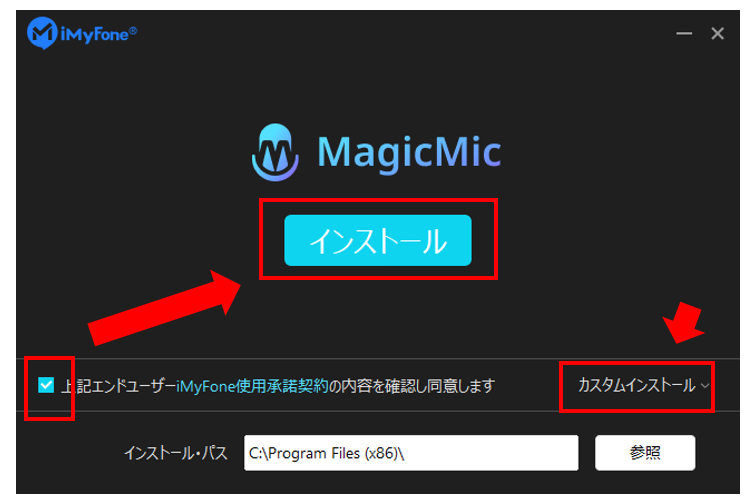
数十秒程度でインストールが完了しますので「今すぐ開始」を選択します。
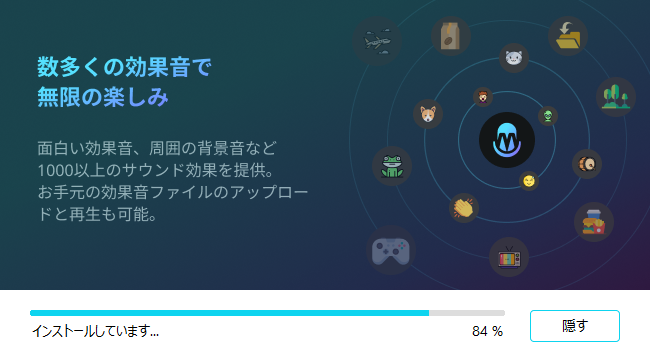
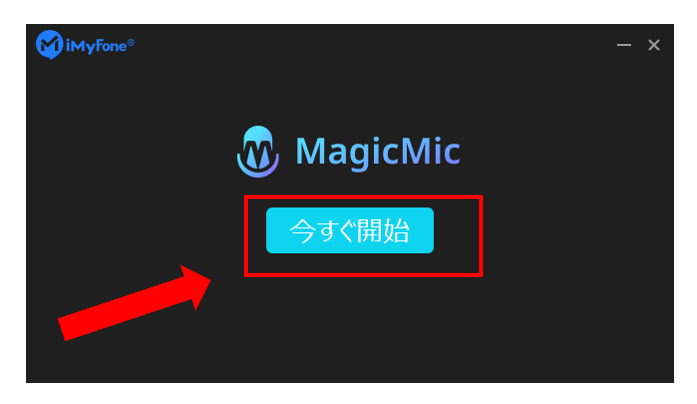
完了画面は閉じます。
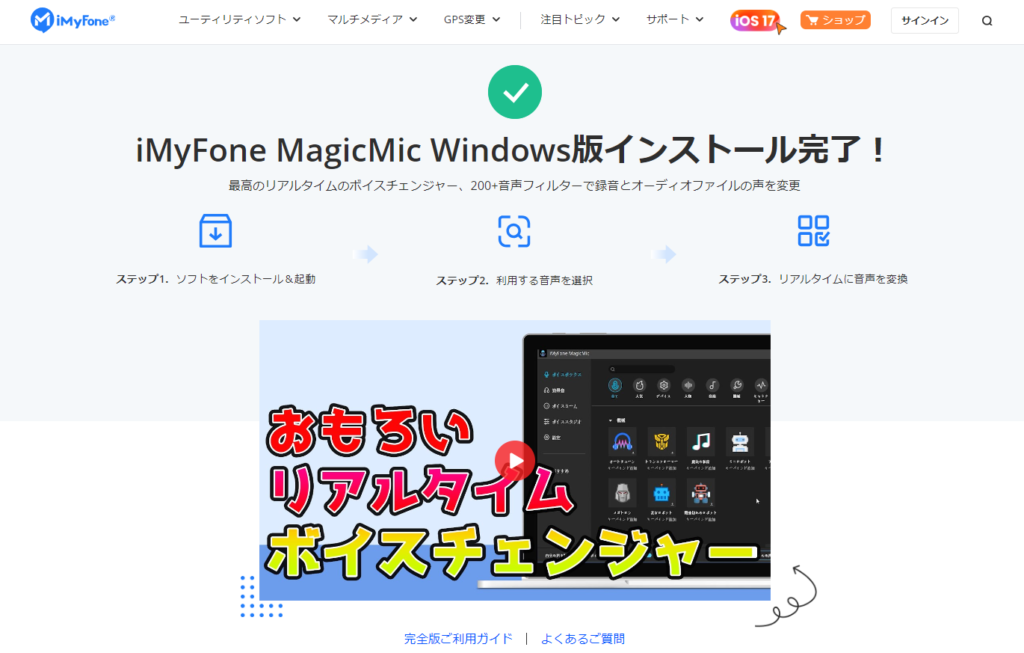
インストールが完了すると「iMyFone MagicMic」が立ち上がります。
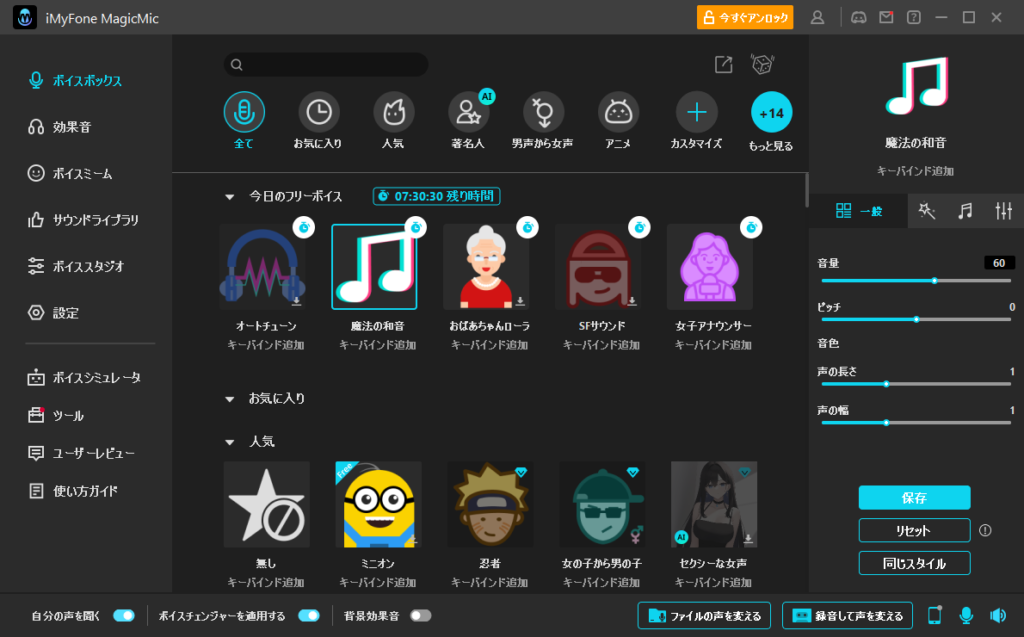
以上でインストールは完了です。
マイク・スピーカー設定方法
デスクトップの「iMyFone MagicMic」アイコンをダブルクリックして起動します。
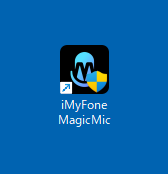
アプリが起動後、最初のサウンド設定画面が表示されるので「マイク」と「スピーカー(ヘッドフォン)」を選択します。
なお、PCに付属するマイクとスピーカーでハウリングが起こりますので、ヘッドフォンやイヤホンなどを組み合わせます。
画面を消してしまった場合は、左側のメニューより「設定」を選択します。
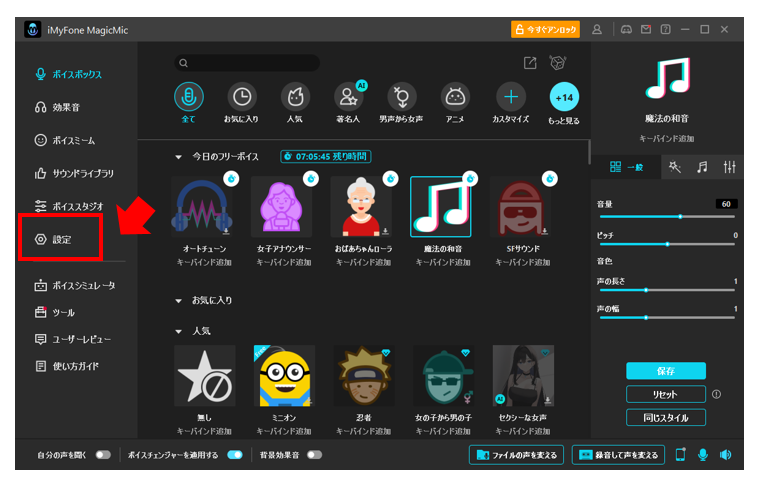
マイクとスピーカーの設定がうまくいかない場合は、「検出」を選択します。
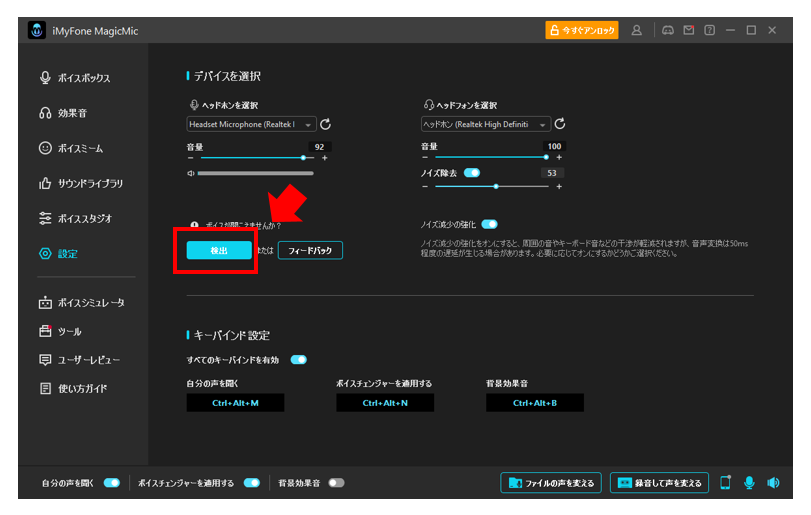
マイクとヘッドセット(スピーカー)を選んで「次へ」を選択します。
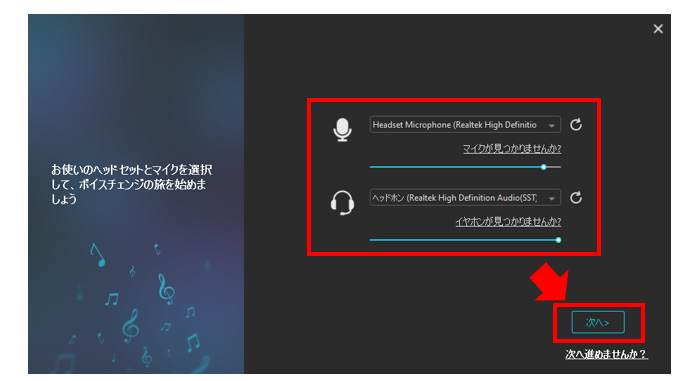
マイクに向かって話し、自分の声が確認できたらマイクとスピーカーの音量を調整します。
自分の声がこもって聞こえたり、ハウリングしたら「ノイズ減少をオンにする」をオンにし「次へ」を選択します。
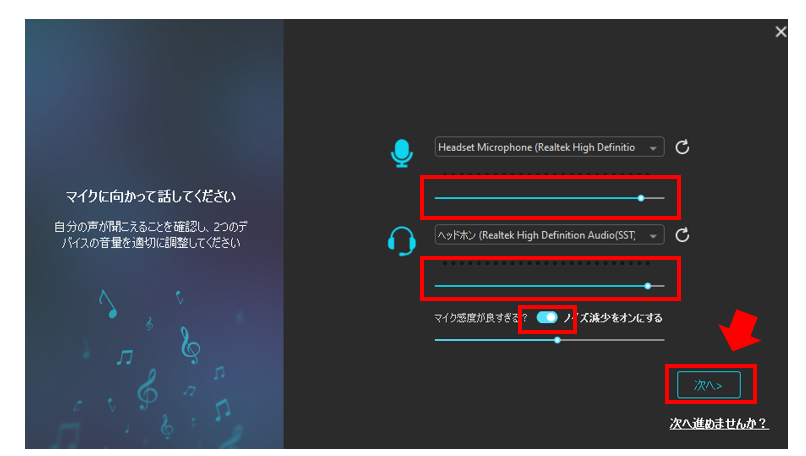
左側の3つのボタンより、音声の加工をテストできます。
「魔法の和音」「女声→男声」「男声→女声」
設定が完了したら「終了」します。
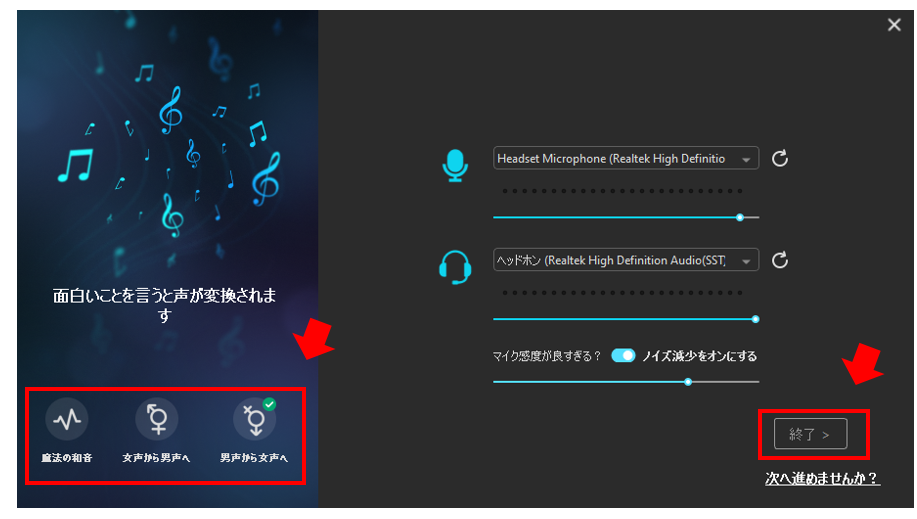
以上でマイクとスピーカーの設定は完了です。
うまくいかない場合は、サポートサイトよりご確認下さい。
使い方
自分の声がこんなに変わる!AIボイスチェンジャーの実力と使い方を公開|iMyFone MagicMic
00:00 AIボイスチェンジャーとは
00:41 MagicMicでアニメキャラ声を出す
01:32 MagicMicで有名人の声を合成
02:03 AIボイチェンの利用上の注意点
02:15 MagicMicと別のソフトと連携
フォートナイトで声を変える方法

【Fortnite(フォートナイト)】ボイスチャットでボイスチェンジャーを使う方法を紹介|無料利用可能
00:00 はじめに
00:33 Fortniteに対応するボイスチェンジャーの紹介
01:07 Fortniteでボイチェンを使用する方法
02:40 Fortniteで効果音を再生する方法
バ美肉のボイチェン使い方
バ美肉ボイチェンをおすすめ!かわいい声を自在に操れる|MagicMic
00:00 はじめに
00:33 バ美肉ボイチェンの機能紹介
01:15 バ美肉ボイチェンMagicMicの使い方
02:15 MagicMicの連携方法
OBS Studioで音声を加工する方法
【裏技】OBSでボイスチェンジャーを掛ける方法を紹介!イケボ出すは可能|MagicMic
00:00 はじめに
00:21 ボイチェンをかけた効果
00:53 OBSに対応するボイスチェンジャーの紹介
01:40 OBSでボイチェンを掛ける方法
02:49 OBSでボイチェンを使用するヒント
Discordで音声を加工する方法
【Discord】ボイスチェンジャーの使い方|Windows・Mac対応
00:00 はじめに
00:22 MagicMicボイスチェンジャーの紹介と設定
01:01 Discord側の設定
01:37 MagicMicボイスチェンジャーを使用
PC版のLINE通話でボイスチェンジャーを使う方法
【すごい】PC版のLINEにボイスチェンジャーを繋げる方法|効果音も入れる
00:00 はじめに
00:35 LINEに対応するボイスチェンジャーの紹介
01:03 LINE通話でボイチェンを使用する方法
02:16 LINE通話で効果音を再生する方法
ゲーム実況・配信の音声を変える方法
ゲーム実況・配信向けのボイスチェンジャーをおすすめ!ツイキャス連携可能|iMyFone MagicMic
00:00 はじめに
00:41 配信向けのボイスチェンジャーMagicMicの基本設定
00:58 ライブ配信で声を変える方法
01:39 ライブ配信で効果音を再生する方法
02:30 MagicMicとツイキャスを連携する方法
03:03 ライブ配信でMagicMicを使用するヒント
MagicMicオンラインマニュアル
MagicMicを使えば、リアルタイムでボイスチェンジしたり、録音して声を変えたりすることができます。以下のリンクでは、製品登録の仕方と声を変える方法を確認できます。
MagicMicを利用できる主なサービス
・APEX


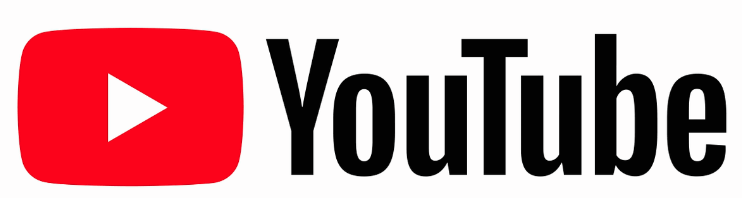
・LINE
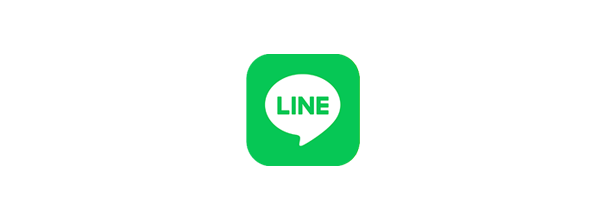

・ZOOM
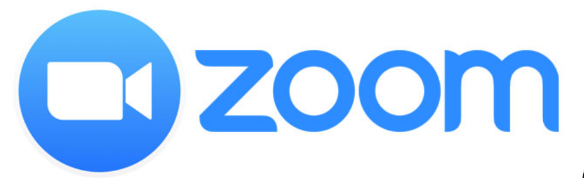
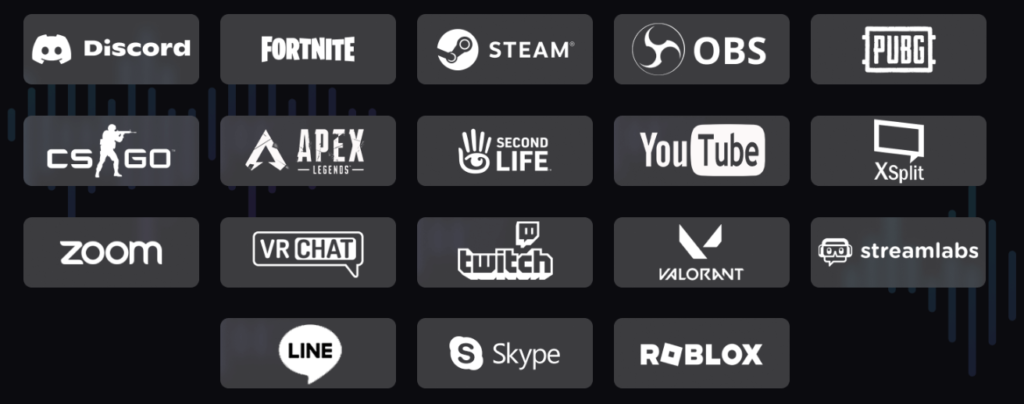
有料版の購入方法
無料版でボイスチェンジャー機能を試し、用途に合っているようであれば有料版ライセンスを購入してライセンスキーを取得します。
無料トライアル版と有料版の違い
iMyFone MagicMicの「有料版」ではすべての音声フィルターと効果音を楽しむことができ、「無料版」では限られた音声とサウンドの利用となります。
| 主な機能 | 無料版 | 有料版 |
| AI音声エフェクト | ランダム5個/日 | 200以上利用可能 |
| 効果音やボイスミームを再生 | 一部のみ | 600以上利用可能 |
| 録音とファイルの音声を変換 | 制限あり | 制限なし |
| 効果音の共有とダウンロード | 〇 | 〇 |
| 製品の無料アップグレード | 〇 | 〇 |
| ボイススタジオで独自の音声を作成 | × | 〇 |
| サポート | × | 〇 |
有料版をお得に購入するには
下記リンクより、「MagicMic」をお得に購入することができるクジにチャレンジできます!
【主な抽選プレゼント】
1 月間ライセンス:5%割引クーポン(全製品利用可)
2 年間ライセンス: 5%割引クーポン(全製品利用可)
3 永久ライセンス: 10%割引クーポン(全製品利用可)
4 Fixppo永久ライセンス+D-Back永久ライセンス: 12%割引クーポン
5 LockWiper永久ライセンス+iBypasser永久ライセンス:12%割引クーポン
6 Anyto永久ライセンス+Magicmic永久ライセンス:12%割引クーポン
有料版を購入するには
「iMyFone MagicMic」の有料版を購入するには以下のリンクより
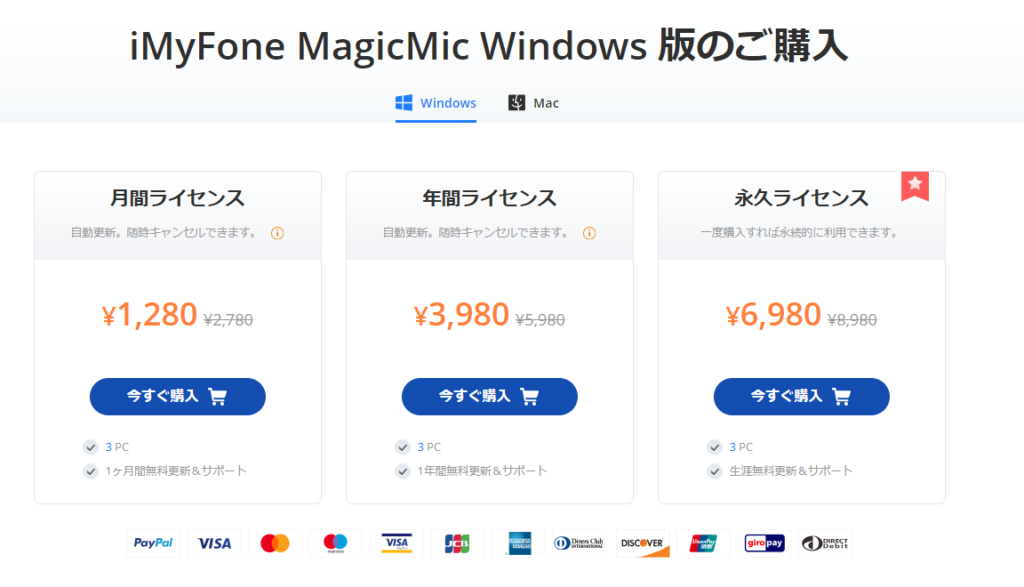
参考サイト
【クーポン付き】ボイスチェンジャーソフトMagicMicは本当に無料?機能・使い方・評価も紹介
自宅で悟空の声を真似る方法を紹介!ドラゴンボールの主人公のように
AIカバーのやり方を大公開!好きな歌手に好きな曲を歌わせるのは可能
Voidol2の使い方を徹底解説!設定をマスターして声を自由自在に操る
初心者でも安心!OBSでYouTubeゲーム配信をする方法と設定を詳細紹介
Apexゲーム内でボイスチャットする方法を解説!Switch・PS4・PC対応
新機能!Discordサウンドボード使い方を学び、会話で効果音を再生
【配信必見】OBSとDiscordを連携する方法を徹底紹介!音声・画面共有
まとめ
「iMyFone MagicMic」は、さまざまなサービスで利用できるボイスチェンジャーアプリです。
YouTubeやLINE、ZOOMやMEETなどリアルタイムに音声を変換してアップロードすることが出来ます。
簡単な操作で音声を加工することができる「無料版」でお試しされることをオススメ致します。




